当你想要对某个系统或者应用程序的结构进行建模时,你会使用到类图。当你想要对运行时对象之间的交互进行建模时,你会使用到顺序图。类图和顺序图彼此之间也可以产生联系。当类图中的类代表数据的蓝图时,顺序图中的生命线(lifeline)就代表了这个蓝图的实例。在本教程中,我们将从一个简单的类图开始,调用类图中控制器类建模相关的动态方法来构建顺序图。
1. 在VP官网下载Simple-Registration.vpp。
2. 在Visual Paradigm中打开已下载的vpp文件。通过工具栏中的Project > Open可打开这个项目。
3. 打开类图Registration,通过对图表内容的查看,我们了解到这里有三个类——RegistrationUI、RegistrationController和User。
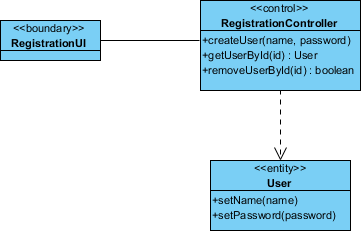
4. 现在我们想要对在运行时这些类的对象实例间的交互进行建模。由于控制器类负责控制登记流程,因此添加一个它的子顺序图。将鼠标指针移动到RegistrationController,点击底部右下角的资源图标然后从弹出菜单中选择New Diagram...。
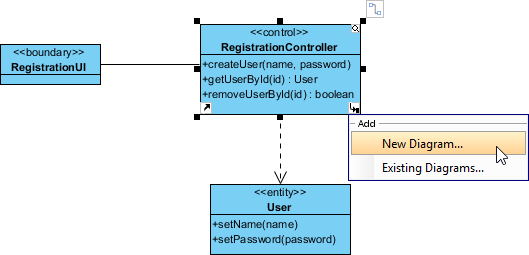
5. 在New Diagram窗口,选择Sequence Diagram,然后点击Next。保持默认图标名称不变,然后点击OK进行确认。
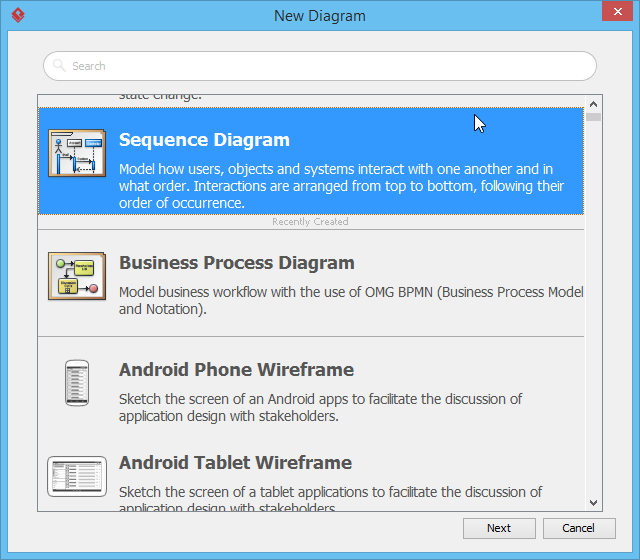
6. 一个空的UML顺序图创建以后,从图表工具栏中选择Boundary LifeLine (B)。
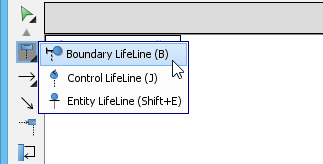
7. 点击图表创建生命线的分界线。

8. 输入registrationUI作为生命线名称,然后敲击回车键进行确认。
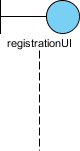
9. 右键点击生命线,然后从弹出菜单中选择elect Class > Select Class...。
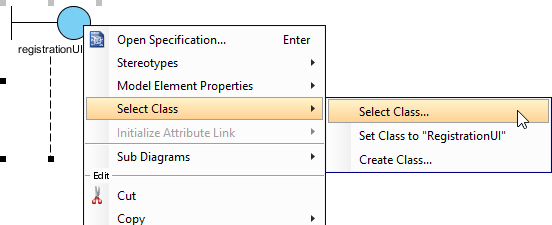
10. 在Select Class窗口,选择RegistrationUI类,然后点击OK进行确认。
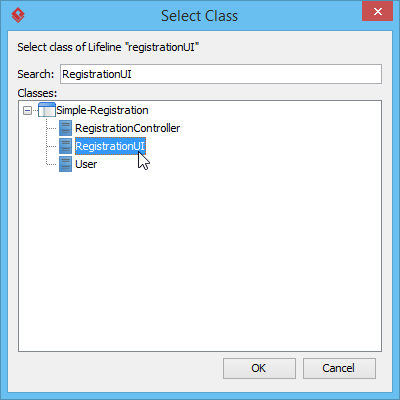
然后所绘制的生命线就如下图所示:
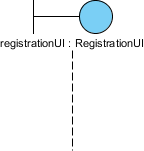
11. 创建一个控制生命线(Control LifeLine):registrationController : RegistrationController和一个实体生命线(Entity LifeLine):user : User。不要忘了为它们选择合适的类。所绘制的图表如下图所示:
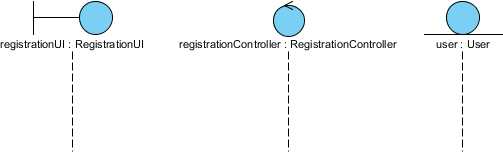
12. 让我们为生命线之间所调用的方法进行建模,将鼠标指针移动到生命线registrationUI。
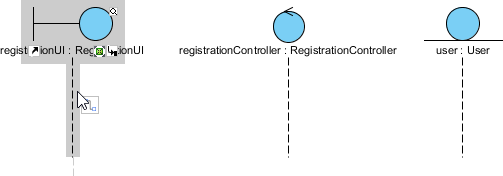
13. 按住资源Resource Catalog,然后进行拖动。
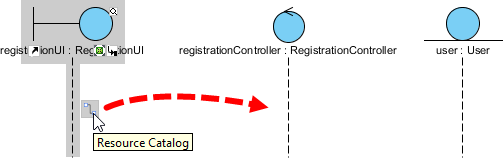
14. 移动到生命线registrationController,然后释放鼠标按钮。
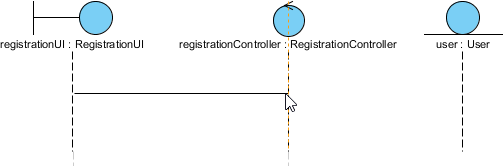
15. 从Resource Catalog中选择Message。
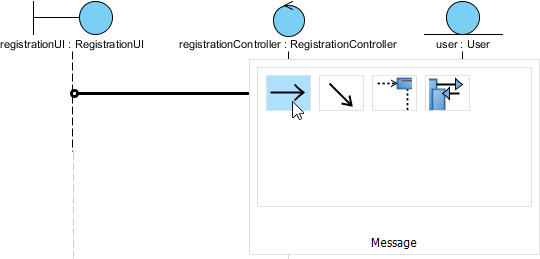
16. 这会弹出一个可供你选择的新的序列信息的列表名称。你可以看到这些选项都是classRegistrationController的操作,在其中选择createUser(name, password)。
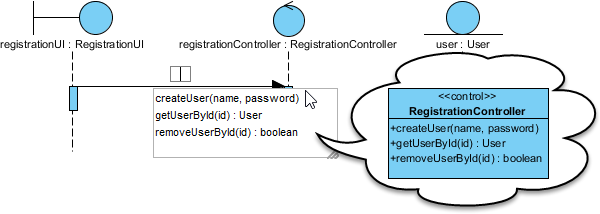
17. 关联生命线registrationController和user,我们可以看到是registrationController创建了user生命线。因此,我们需要创建一条信息来关联这两者。将鼠标指针移动激活生命线registrationController。
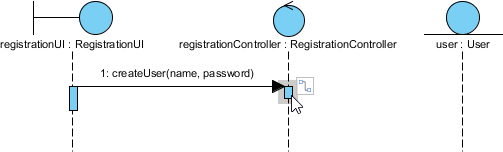
18. 按住资源Resource Catalog进行拖动。
19. 在生命线user处放开鼠标指针。
20. 从Resource Catalog中选择Create Message。
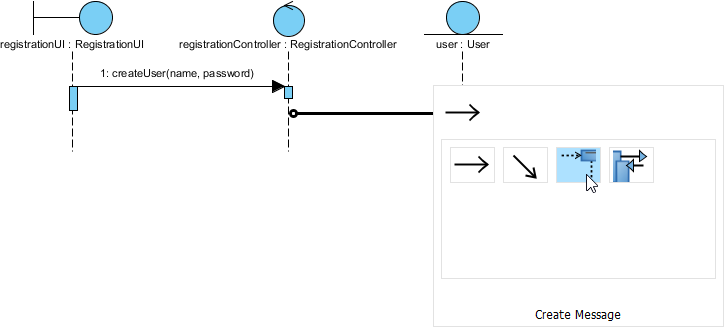
于是信息就被创建好了,所得的图像如下图所示:
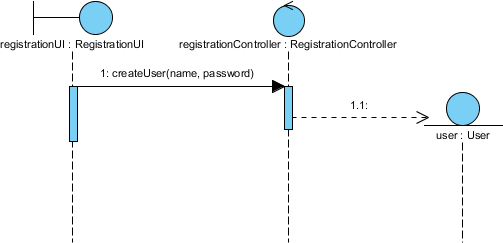
21. 创建从生命线registrationController到user的信息setName和setPassword,到目前为止,图表如下图所示:
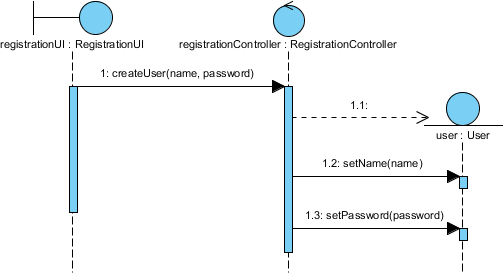
22. 您还可以指定操作的参数,以信息createUser(name, password)为例。右键点击它,然后从下拉菜单中选择Open Specification...。
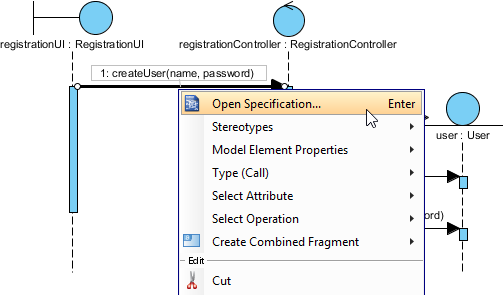
23. 通过点击按钮上的省略号对行为属性进行编辑,跳转到Action type。
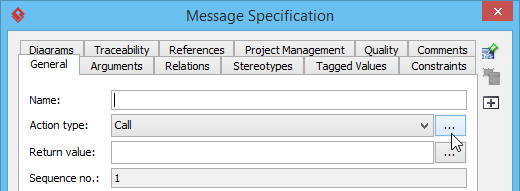
24. 在Call Action Specification窗口,点击Add > Text...添加参数。在本例中,点击Add > Text...添加参数peter。再次点击Add > Text...添加参数mypwd。注意,这里的两个参数指的是两个通过操作赋予的参数,如果你再添加第三个参数,它将被自动忽略(因为只定义了两个操作)。
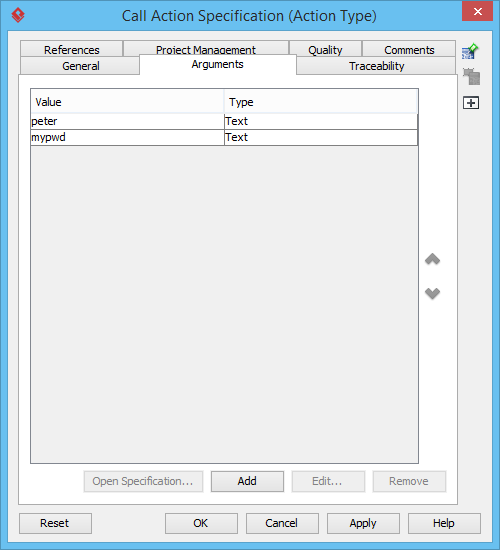
25. 点击OK关闭窗口,然后返回图表。添加的参数被呈现在了图表上,最后的图表如下图所示:
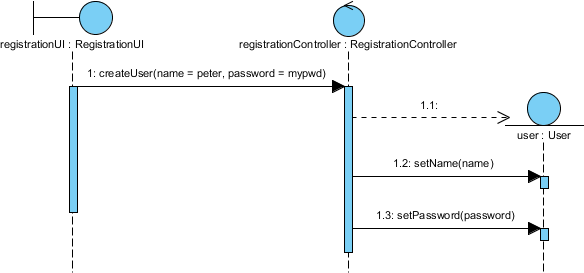
本文翻译自visual-paradigm.com






相关推荐
Visual Paradigm for UML 10.0 sp1 官方绿色版 Visual_Paradigm_for_UML_Windows_NoInstall_10_0_sp1_20131202.zip
Visual Paradigm for UML 10.0 SP1 企业版 多语言破解版(含简体中文)安装之后,自动识别系统语言,选择与系统相对应的语言。(如果是系统是中文软件就会显示中界面)。 一、压缩包包含的文件: 1、Visual Paradigm ...
Visual Paradigm for UML 最新企业版注册 mac ...Visual Paradigm for UML 10.0 SP1 企业版 多语言注册版(含简体中文)安装之后,自动识别系统语言,选择与系统相对应的语言。(如果是系统是中文软件就会显示中界面)。
一款很好用的UML工具,另提供下载地址 vp for uml 10 http://blog.csdn.net/u013354805/article/details/46531833
Visual Paradigm for UML 10.0 sp1多语言破解版 各种版本(window(32/64)) Linux (32bit/64) Mac OS X 176MB Unix 172MB 绝对可用。
按照教程说明文件操作,即可破解Visual.Paradigm.for.UML
一切上传要分下载资源的行为,都是耍流氓! Visual Paradigm for UML 10.0 sp1 uml利器,包含好不容易找到的下载地址和破解文件,欢迎享用!
visual paradigm 10.1 破解版下载,请使用好压来解压,内附产品秘钥文件,导入即可
Visual Paradigm for UML 10.0.zip
Visual Paradigm for UML (Personal Edition) for Windows 6.0 SP2 CRACK
Visual Paradigm是来自香港的Visual Paradigm International Ltd.开发的一款非常优秀的UML工具。是第15界jolt的uml设计工具大奖得主。这是6.4版安装文件的第6部分。
快速入门了解Visual Paradigm 。需要翻译一下。有需要的自取哦
Visual Paradigm for UML (VP-UML)是一款功能强大、跨平台、使用最便捷、直观的UML建模和CASE工具,它可以整合在其他CASE工具或者其他IDE工具中,这种“一站购物式”的软件解决方案要远远优于常规的Model-Code-...
Visual Paradigm是来自香港的Visual Paradigm International Ltd.开发的一款非常优秀的UML工具。 是第15界jolt的uml设计工具大奖得主。这是6.4版安装文件的第4部分。
Visual Paradigm是一款包含系统建模、图表绘制、团队协作,等等诸多功能的企业级设计工具。基于Java开发,开源,跨平台,提供了有Windows、Linux、Mac等平台客户端。 VP底蕴很深,第一个发布版本在2002年,属于老牌...
Visual paradigm 社区版下载地址,及中文菜单的设置,香港团队开发,挺好用的。
安装之后,先不要启动,将破译文件vp-uml-ee.zvpl复制到安装目录, 默认:C:\Program Files\Visual Parading For UML\bin下即可。 查看是否破解:工具---->License Manager-->许可协议, 许可协议:Perpetual
好用的UML工具,目前只能拿到这个比较老的版本,并且有破解工具。
title: Visual Paradigm for UML工具tags: CSDN迁移Visual Paradigm for UML (VP-UML)是一款功
Visual Paradigm for UML (VP-UML)是一款功能强大、跨平台、使用最便捷、直观的UML建模和CASE工具。VP-UML作为程序开发人员的利器,为开发人员提供了更快、更好、花费更少的高质量程序开发方案。它可以完美得整合在...